Excel में केवल डुप्लिकेट मान कैसे रखें (उदाहरण के साथ)
अक्सर आप एक्सेल में डेटा सेट में केवल डुप्लिकेट मान रखना चाह सकते हैं।
उदाहरण के लिए, मान लें कि आपके पास निम्नलिखित डेटासेट है जिसमें विभिन्न बास्केटबॉल टीमों के नाम हैं:
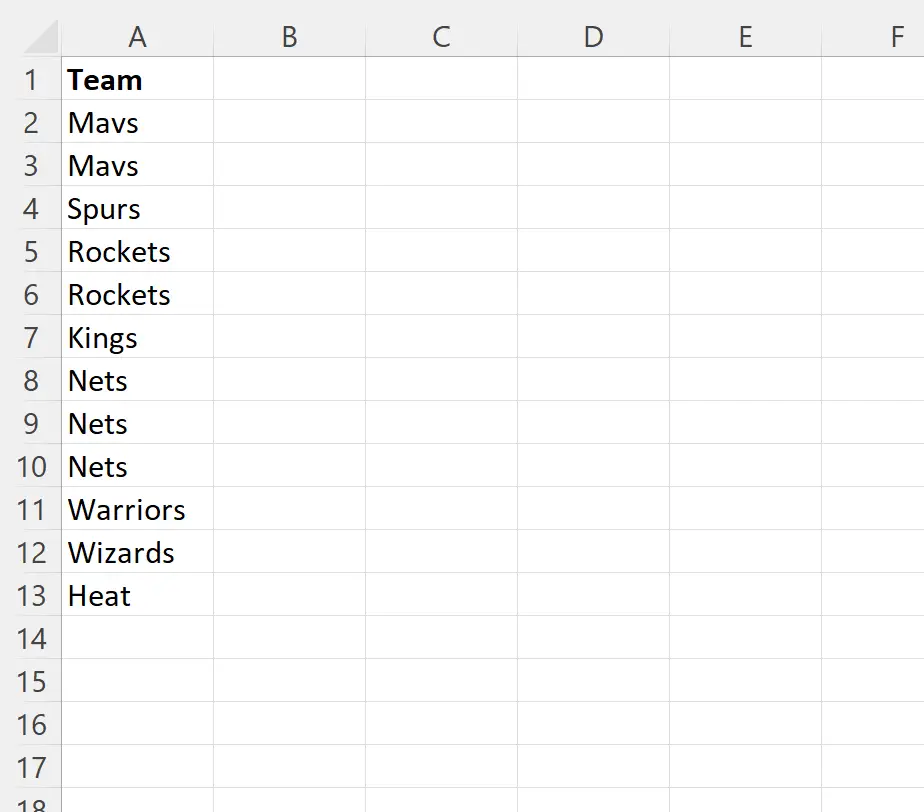
मान लीजिए कि आप डेटासेट को फ़िल्टर करना चाहते हैं ताकि केवल डुप्लिकेट मान वाली टीमों को डेटासेट में रखा जा सके।
निम्नलिखित उदाहरण दिखाता है कि यह कैसे करना है।
उदाहरण: Excel में केवल डुप्लिकेट मान रखें
सबसे पहले, हमें उन टीम नामों वाली पंक्तियों की पहचान करनी होगी जो एक से अधिक बार दिखाई देती हैं।
ऐसा करने के लिए, हम सेल B2 में निम्नलिखित सूत्र टाइप कर सकते हैं:
=COUNTIF( $A$2:$A13 , $A2 )>1
निम्नलिखित स्क्रीनशॉट दिखाता है कि व्यवहार में इस सूत्र का उपयोग कैसे करें:
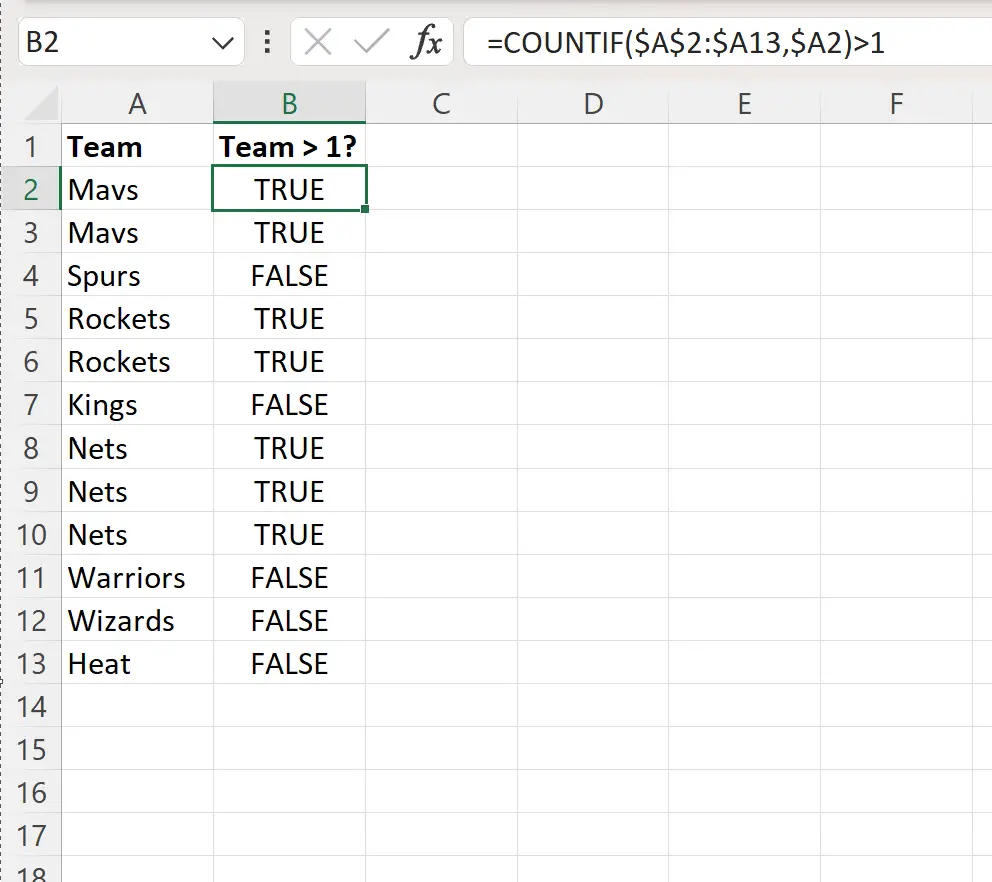
यह सूत्र जांचता है कि क्या कॉलम ए में प्रत्येक टीम का नाम एक से अधिक बार दिखाई देता है।
यदि टीम का नाम एक से अधिक बार प्रकट होता है, तो सूत्र TRUE लौटाता है।
अन्यथा, सूत्र FALSE लौटाता है।
इसके बाद, हम मानों को फ़िल्टर करने के लिए सेल D2 में निम्नलिखित सूत्र टाइप कर सकते हैं ताकि केवल एक से अधिक बार दिखाई देने वाले टीम नाम ही रखे जाएं:
=FILTER( A2:A13 , B2:B13 =TRUE)
निम्नलिखित स्क्रीनशॉट दिखाता है कि व्यवहार में इस सूत्र का उपयोग कैसे करें:
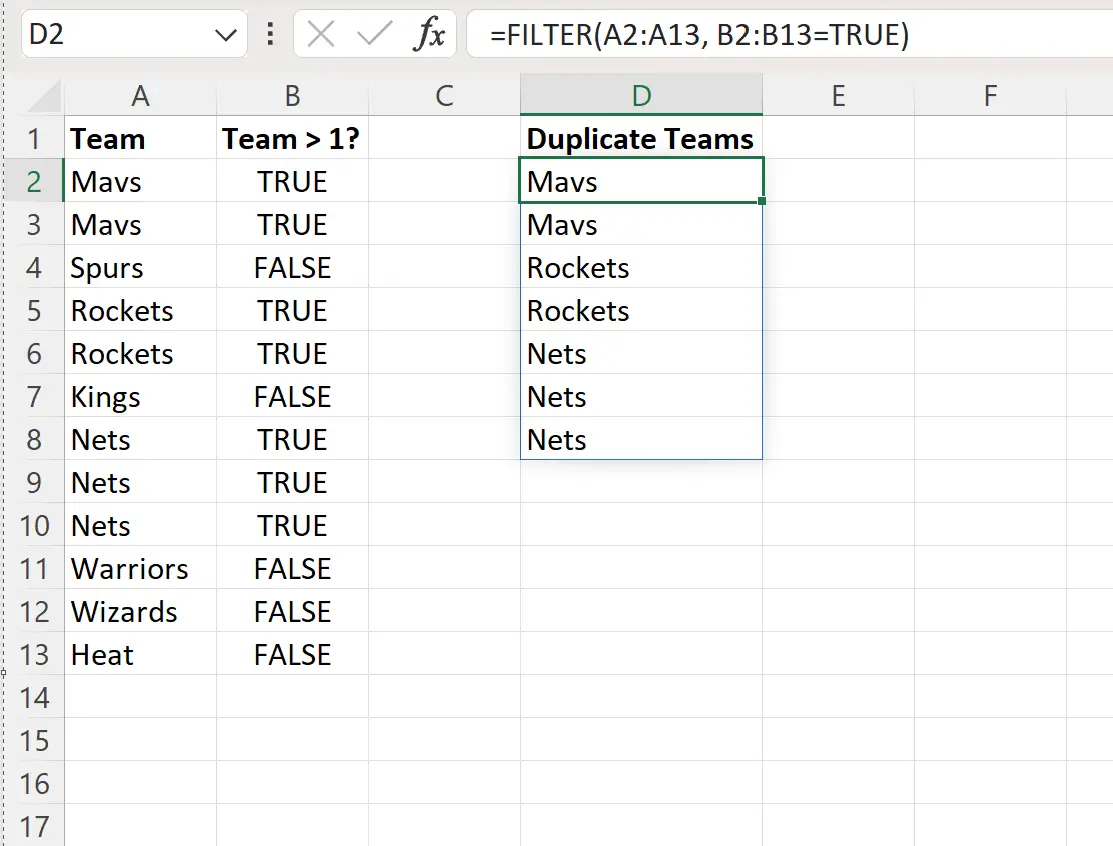
मैंने देखा कि फ़िल्टर किए गए डेटासेट में केवल उन टीमों की पंक्तियाँ होती हैं जो एक से अधिक बार होती हैं।
उदाहरण के लिए, निम्नलिखित सभी टीमों को फ़िल्टर कर दिया गया है:
- स्पर्स
- किंग्स
- योद्धा की
- जादूगरों
- गर्मी
इनमें से प्रत्येक टीम का नाम मूल डेटासेट में केवल एक बार दिखाई दिया।
ध्यान दें कि हमने उन पंक्तियों के लिए कॉलम A को फ़िल्टर करने के लिए FILTER फ़ंक्शन का उपयोग किया था जहां कॉलम B में संबंधित मान TRUE था।
इसने हमें किसी भी टीम के लिए केवल टीम कॉलम मानों को शामिल करने के लिए मूल सूची को फ़िल्टर करने की अनुमति दी जो एक से अधिक बार हुई।
अतिरिक्त संसाधन
निम्नलिखित ट्यूटोरियल बताते हैं कि एक्सेल में अन्य सामान्य कार्य कैसे करें:
एक्सेल: डुप्लिकेट की गिनती कैसे करें
एक्सेल: डुप्लिकेट पंक्तियों को कैसे हाइलाइट करें
एक्सेल: VLOOKUP का उपयोग करके डुप्लिकेट कैसे खोजें
एक्सेल: दो कॉलमों के आधार पर डुप्लिकेट पंक्तियों को कैसे हटाएं